Wix Stores: הוספה ועריכה של מאפייני מוצרים (Product Options)
9 דקות
אתם יכולים ליצור מאפייני מוצרים (Product Options) כדי למכור וריאציות שונות של אותו המוצר. אפשר לנהל את המלאי של כל וריאציה בנפרד, לתמחר כל וריאציה אחרת, לערוך כמה וריאציות בבת אחת ועוד.
יצירת מאפיינים למוצר
לפני שאתם יוצרים מאפיינים למוצרים שלכם, כדאי רק לוודא שאתם מבינים את המונחים העיקריים בנושא הזה:
- Product Options (מאפייני המוצר): הכוונה היא לסוג האפשרות, למשל "צבע".
- Product Option Choices (אפשרויות מאפיין מוצר): אפשרויות הבחירה שזמינות עבור כל מאפיין מוצר. למשל, עבור המאפיין "צבע" אפשרויות הבחירה יכולות להיות "כחול" או "ירוק".
- Variants (וריאציות): הפריט הספציפי שאתם מוכרים. לדוגמה, אם למוצר שלכם יש 2 מאפיינים (גודל וצבע), ולכל אחד מהם יש 2 אפשרויות (קטן או גדול; כחול או ירוק), למוצר שלכם יש 4 וריאציות:
- S - כחול
- S - ירוק
- L - כחול
- L - ירוק
כדי ליצור מאפיינים למוצר:
- היכנסו לטאב Store Products (מוצרי החנות) בדאשבורד של האתר.
- בצעו את אחת מהאפשרויות הבאות:
- הקליקו כדי לבחור מוצר פיזי קיים.
- הקליקו על New Product (מוצר חדש) ובחרו Physical (פיזי).
- גללו למטה עד לחלק Product Options (מאפייני המוצר).
- הקליקו על Add Options + (הוספת מאפיינים).
- בחרו מה אתם רוצים לעשות:
הוסיפו לתצוגת המוצר את דגימות הצבעים הקיימים (עיגולי הצבעים)
צרו אפשרויות טקסט למוצר שלכם
טיפ:
אתם יכולים לשנות את השם של מאפיין המוצר (למשל, "מידה"). השם יתעדכן עבור כל המוצרים. כדי להתחיל, הקליקו על אייקון ההגדרות  לצד Product Options.
לצד Product Options.
 לצד Product Options.
לצד Product Options.הצגת תמונות שונות לכל אפשרות של המוצר
כדאי להציג ללקוחות תמונות נפרדות לכל אפשרות של מאפיין מוצר. זה עוזר ללקוחות להבין איך המוצרים באמת נראים.
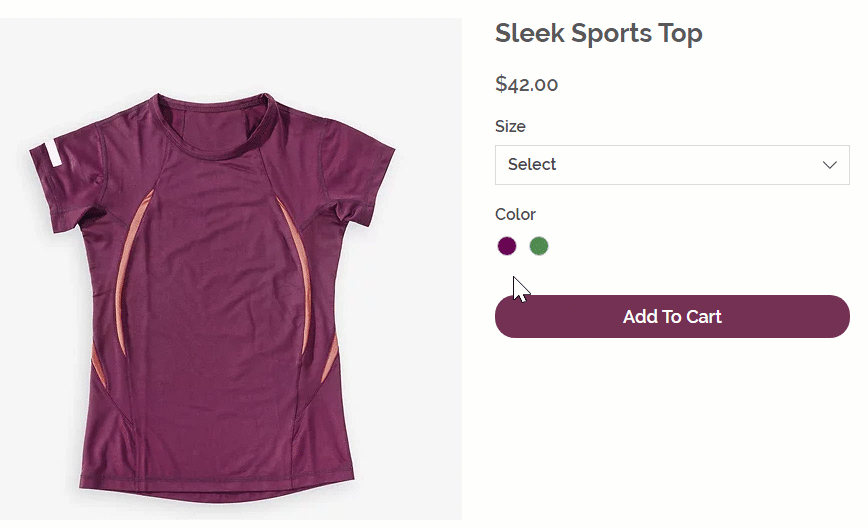
הערה:
אפשר לקשר כל תמונה לסט אחד של אפשרויות בחירה. לדוגמה, אם למוצר יש 2 צבעים ו-2 צורות, אתם יכולים לקשר תמונה שונה לכל צבע או לכל צורה, אבל לא לכל 4 הווריאציות. אתם יכולים להצביע בעד הפיצ'ר הזה.
כדי לקשר תמונות, קובצי GIF וסרטונים אל אפשרויות בחירה של מאפיינים:
- היכנסו לטאב Store Products (מוצרי החנות) בדאשבורד של האתר.
- בחרו מוצר עם מאפיינים.
- גללו למטה לחלק Product Options (מאפייני המוצר) והקליקו על Connect Images (חיבור תמונות).
- אם יצרתם יותר מסוג מאפיין אחד, בחרו במאפיין הרלוונטי.
- הקליקו על סמל הפלוס
 שליד האפשרות הראשונה.
שליד האפשרות הראשונה. - בחרו או העלו עד 15 תמונות לכל אפשרות בחירה והקליקו על Done (סיום).
- הקליקו על Apply (אישור והפעלה)
הגדרת העדפות המלאי
אתם יכולים לנהל את מלאי וריאציות המוצר בשתי דרכים:
- מעקב אחר המלאי: לבדוק כמה פריטים יש לכם במלאי מווריאציה ספציפית של המוצר. כשאתם מבצעים מכירה, המלאי מתעדכן אוטומטית.
- במלאי / אזל מהמלאי: ניתן להקצות לווריאציות המוצר את הסטטוס "In Stock" (במלאי) או "Out of Stock" (אזל מהמלאי) באופן ידני. כשווריאציה של מוצר אוזלת מהמלאי שלכם, אתם יכולים לשנות את הסטטוס באופן ידני ל-"Out of Stock".
כדי להגדיר את אופן ניהול המלאי של וריאציות:
- היכנסו לטאב Store Products (מוצרי החנות) בדאשבורד של האתר.
- בחרו מוצר עם מאפיינים.
- גללו מטה עד ל-Product Options.
- הקליקו על מתג ההפעלה Manage pricing and inventory for variants (ניהול מחירים ומלאי עבור וריאציות) כדי לאפשר זאת.
- (לא חובה) הזינו מק"ט (מספר קטלוגי) ייחודי לכל וריאציה.
- בחרו אפשרות ניהול מלאי:
- מעקב אחר המלאי:
- הקליקו על המתג Track Inventory בפינה הימנית העליונה כדי להפעיל את המעקב אחרי המלאי.
- הקלידו את מספר המוצרים הכולל במלאי בשדה Inventory (מלאי).
- סמנו מלאי כ-In Stock / Out of Stock:
- הקליקו על המתג Track Inventory בפינה הימנית העליונה כדי להפסיק את המעקב אחרי המלאי.
- מהתפריט הנפתח, בחרו In stock או Out of stock.
- מעקב אחר המלאי:
- הקליקו על Apply (אישור והפעלה)

תמחור שונה של כל וריאציה
ייתכן שתעדיפו למכור וריאציות שונות במחירים שונים, למשל אם אתם מוכרים את אותם העגילים מזהב ומכסף.
לאחר שתכתבו את מחיר המוצר, תוכלו להוסיף חיובים לווריאציות יקרות יותר. לחלופין, תוכלו גם להקטין את מחיר הבסיס כדי להוסיף חיוב שלילי.
כדי להעלות או להוריד מחיר וריאציה:
- היכנסו לטאב Store Products (מוצרי החנות) בדאשבורד של האתר.
- בחרו מוצר עם מאפיינים.
- ודאו שמתג ההפעלה Manage pricing and inventory for variants מופעל.
- אם שמרתם את אפשרויות המלאי של הווריאציות, הקליקו על Edit (עריכה).
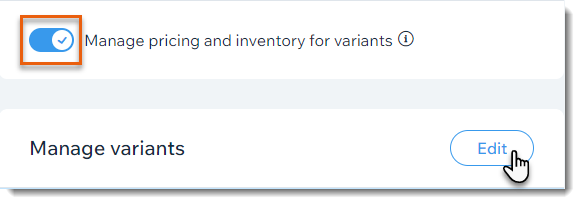
- בחרו מאפיין:
- הגדלת מחיר הבסיס: תחת Price Difference (הפרש), כתבו את התוספת במחיר (לדוגמה, כדי להוסיף 10 ש"ח כתבו 10).
- הורדת מחיר הבסיס: תחת Price Difference (הפרש), כתבו את ההורדה במחיר (לדוגמה, כדי להוריד 10 ש"ח כתבו 10).
- הקליקו על Apply (אישור והפעלה)
הערות:
- אם הגדרתם מחירים שונים, תוכלו להראות שלמחיר יש טווח מסוים, למשל החל מ-12.00 דולר.
- אם באתר שלכם אתם מציגים מחיר ליחידה (למשל 10 ש"ח ל-1 ק"ג), ומעלים או מורידים את המחירים של מאפייני המוצרים, המחיר הנכון ליחידה לא משתנה אוטומטית. אתם יכולים להצביע בעד הפיצ'ר הזה.
הגדרת עלות הסחורה לווריאציות
עלות הסחורה היא הסכום שעולה לכם לייצר או לקנות את המוצר.
אתם יכולים לכתוב עלות סחורה אחת למוצר עם וריאציות. הרווח והשוליים יחושבו אוטומטית.
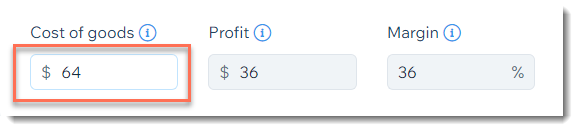
לחלופין, תוכלו לכתוב עלות סחורה נפרדת לכל אחת מהווריאציות.
כדי להגדיר את עלות הסחורה של כל וריאציה בנפרד:
- היכנסו לטאב Store Products (מוצרי החנות) בדאשבורד של האתר.
- בחרו מוצר עם מאפיינים.
- ודאו שמתג ההפעלה Manage pricing and inventory for variants מופעל.
- אם שמרתם את אפשרויות המלאי של הווריאציות, הקליקו על Edit (עריכה).
- כתבו את עלות הסחורה של כל וריאציה.
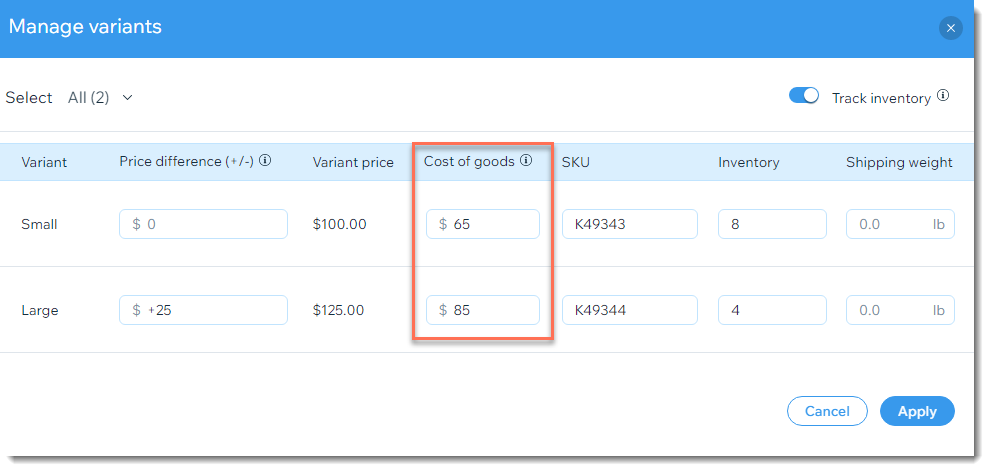
הוספת משקל לווריאציות
אם אתם מחשבים את עלויות המשלוח לפי משקל המוצר, צריך לציין את המשקל של כל אחת מווריאציות המוצרים.
להוספת משקל לווריאציות:
- היכנסו לטאב Store Products (מוצרי החנות) בדאשבורד של האתר.
- בחרו מוצר עם מאפיינים.
- ודאו שמתג ההפעלה Manage pricing and inventory for variants מופעל.
- אם שמרתם את אפשרויות המלאי של הווריאציות, הקליקו על Edit (עריכה).
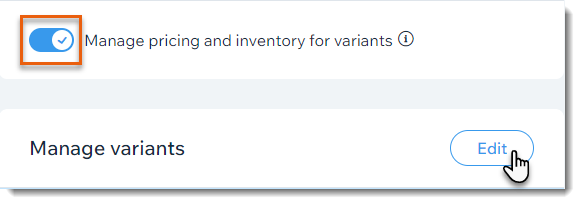
- בחרו מאפיין:
- הוסיפו משקל בשדה Shipping Weight (משקל המשלוח) עבור כל וריאציה.
- הוסיפו את אותו משקל עבור כל וריאציה:
- הקליקו על Select All (בחירת הכל) בפינה השמאלית העליונה.
- הקליקו על Set Weight (הגדרת משקל).
- הקלידו את המשקל.
- הקליקו על אייקון האישור
 .
.
- הקליקו על Apply (אישור והפעלה)
עריכת מספר וריאציות בבת אחת
לאחר שתיצרו את אפשרויות המוצר הדרושות לכם, תוכלו לערוך את המחיר, המשקל וכמות המלאי של מספר וריאציות בבת אחת. לדוגמה, אם אתם מוכרים מוצר ב-10 צבעים ו-3 גדלים ורוצים להוסיף משקל לכל 30 הווריאציות, אתם יכולים לעשות זאת בבת אחת.
כדי לעדכן וריאציות מרובות:
- היכנסו לטאב Store Products (מוצרי החנות) בדאשבורד של האתר.
- בחרו מוצר עם מאפיינים.
- ודאו שמתג ההפעלה Manage pricing and inventory for variants מופעל.
- הקליקו על Edit (עריכה).
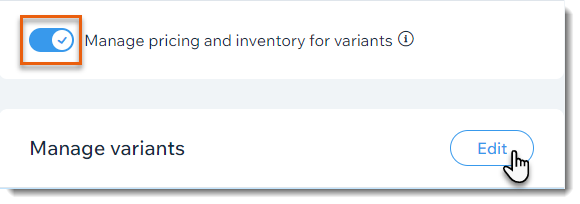
- בחרו איזה וריאציות אתם רוצים לעדכן:
- כל הווריאציות: סמנו את תיבת הבחירה מצד משאל למעלה כדי לבחור בכל הווריאציות.
- גרסאות עם אפשרויות מוצר ספציפיות: הקליקו על התפריט הנפתח All מצד שמאל למעלה ובחרו באפשרות מוצר (לדוגמה "קטן").

- וריאציות ספציפיות: סמנו את תיבת הסימון שליד הווריאציות שאתם רוצים לעדכן.
- בחרו בעדכון שאתם רוצים לעשות מהאפשרויות בצד ימין למעלה:
- ערכו את עלות הסחורה: כתבו את עלות הסחורה (כמה שעולה לכם לייצר או לקנות את המוצר).
- עריכת ההפרש: כתבו ערך חיובי או שלילי כדי להעלות או להוריד את מחיר הבסיס של המוצר, בהתאמה (לדוגמה, כתבו 5- כדי להוזיל את הווריאציה ב-5 ש"ח).
- עריכת המלאי: הזינו כמות מלאי (לדוגמה הכניסו 20 כדי לקבוע את כמות המלאי ל-20).
טיפ: היכנסו ללשונית Inventory (מלאי) כדי לערוך שינויים מתקדמים בפריטים רבים. - הגדירו את המשקל: כתבו משקל.
- הקליקו על Apply (אישור והפעלה).
מה השלב הבא?
- עדכנו את המלאי שלכם בכל פעם שאתם מקבלים עוד סחורה.
- השתמשו באפליקציית Wix כדי לסרוק ברקודים.
- הקליקו על אייקון החשיפה
 כדי להסתיר וריאציות שאתם לא רוצים שיופיעו בחנות.
כדי להסתיר וריאציות שאתם לא רוצים שיופיעו בחנות.

- ב-Wix Learn יש קורס בנושא Wix eCommerce למתחילים.
תשובות לשאלות נפוצות
האם אפשר ליצור מאפיינים לכל מוצר?
כמה מאפיינים, אפשרויות בחירה ווריאציות ניתן ליצור?
כמה מאפייני מוצרים (product options) אפשר להציג בעמוד הקטגוריות או בגלריית הגריד (רשת)?



 .
.

